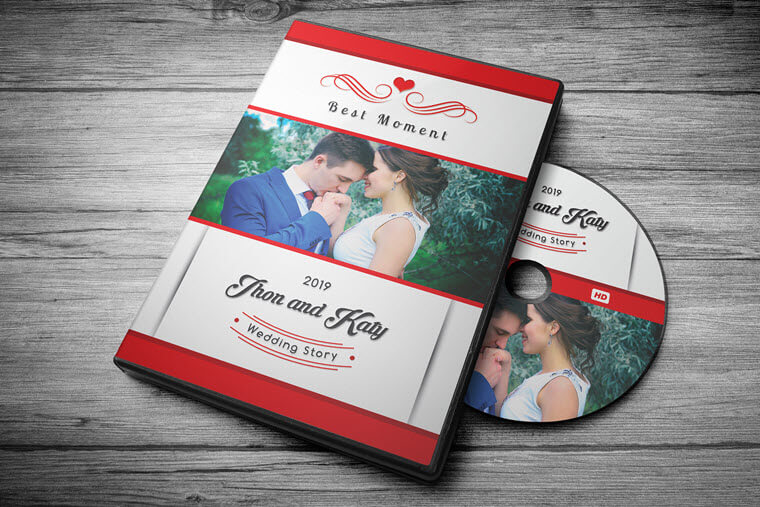Un DVD de nuntă poate fi discul video pe care îl vei reda la nunta . De obicei, este o prezentare de diapozitive de 10 minute care conține tot felul de fotografii/videoclipuri cu tine și partenerul tău semnificativ, pentru a arăta cum vă întâlniți și cum vă îndrăgostiți. Un DVD de nuntă poate fi și discul video pe care îl faci dupa nunta . Dacă ați cerut unui videograf de nuntă să înregistreze videoclipuri de nuntă, puteți să inscripționați videoclipurile pe un disc DVD, să plasați discurile în cutii pentru DVD-uri de nuntă fine și apoi să faceți cadou celor dragi. Vor fi foarte bucuroși să primească suveniruri din videoclipurile nunții tale.
Pentru a inscripționa un DVD de nuntă, veți avea nevoie de un creator de DVD care poate adăuga atât fotografii de nuntă, cât și videoclipuri de nuntă pe un disc DVD gol și cel mai bine este să aveți câteva șabloane DVD de nuntă încorporate.
Inscripționați videoclipuri și fotografii pe un DVD de nuntă pe Windows și Mac
Cel mai bun creator de DVD de nuntă
Iată un software recomandat pentru inscripționarea unui DVD de nuntă.
BlurayVid DVD Creator
este cel mai ușor software de inscripționare DVD. Vă permite să adăugați fotografii și videoclipuri pe un disc DVD înregistrabil/reinscriptibil, care poate fi redat pe un DVD player. Fotografiile pe care le adăugați vor deveni automat un clip video de prezentare cu diferite efecte de tranziție. Puteți personaliza muzica de fundal și tranzițiile. Când creați meniul DVD, are mai multe șabloane de temă de nuntă pentru a alege. Sigur, puteți înlocui imaginea de fundal/muzica cu fișierul de pe computer.
Descărcare gratuită
Descărcare gratuită
Pas cu pas despre cum să inscripționați un DVD de nuntă
Pasul 1. Descărcați BlurayVid DVD Creator
Descărcați și instalați BlurayVid DVD Creator pe Windows sau Mac.
Pasul 2. Selectați „Creați un disc video DVD”
Lansați BlurayVid DVD Creator. Pentru a inscripționa un DVD video sau un DVD de prezentare a nunții, va trebui să alegem prima casetă – Creați un DVD Video Disc. Acest program poate face multe alte lucruri, cum ar fi editarea video, inscripționarea ISO pe DVD, inscripționarea discului de date, inscripționarea CD-urilor, copierea unui DVD de nuntă pe un alt DVD gol etc.

Pasul 3. Adăugați videoclipuri sau imagini de nuntă
Trebuie doar să faceți clic pe ➕ sau să trageți/aruncați o grămadă de videoclipuri și fotografii către creator.

Pasul 4. Dacă este necesar, editați videoclipul de nuntă
Selectați un videoclip și faceți clic pe pictograma de editare, apoi va apărea o fereastră. Dacă editați o prezentare de diapozitive, fereastra Slideshow Maker vă permite să aranjați fotografiile în ordinea corectă, să reglați efectul de tranziție, să adăugați text, să personalizați muzica de fundal și multe altele. Puteți edita cu ușurință fiecare imagine și puteți adăuga muzică de fundal din local. Dacă editați un videoclip, va apărea fereastra Editor video, care vă permite să decupați, să decupați, să reglați efectul video etc.

Pasul 5. Personalizați meniul DVD de nuntă
Accesați fila Meniu. Este un loc pentru selectarea unui șablon de nuntă și personalizarea lui. Textul, miniatura, cadrul, imaginea de fundal și muzica pot fi toate personalizate.

Pasul 6. Previzualizați, introduceți un DVD gol și inscripționați
Accesați fila Previzualizare pentru a vedea rezultatul. Dacă sunteți mulțumit de acesta, introduceți un disc DVD în computer și faceți clic pe butonul Inscripționare de sub fila Inscripționare.
Sfaturi: Puteți salva proiectul pe computer în cazul în care trebuie modificat.

Multumesc pentru lectura. Bine ați venit să utilizați
BlurayVid DVD Creator
pentru a inscripționa cele mai bune amintiri pe un disc!
Descărcare gratuită
Descărcare gratuită